چگونه فایل ورد را به پاورپوینت تبدیل کنیم؟ آموزش روشهای سریع و کاربردی
تبدیل فایل ورد به پاورپوینت یکی از نیازهای رایج کاربران، به ویژه دانشجویان و کارمندان، برای ارائههای جذاب و حرفهای است. اگر میپرسید «چگونه متن ورد را به اسلاید تبدیل کنم؟» یا به دنبال ابزاری هستید که از زبان فارسی پشتیبانی کند، این راهنمای جامع را تا انتها دنبال کنید. در این مقاله، بهترین روشهای تبدیل سند Word به PowerPoint را با رعایت اصول سئو و نگارشی بررسی میکنیم.
مزایای تبدیل ورد به پاورپوینت
– ارائه بصری و جذابتر مطالب
– صرفهجویی در زمان طراحی اسلاید
– یکپارچهسازی اطلاعات متنی و تصویری
– سازگاری با دستگاههای مختلف برای نمایش
۵ روش برتر تبدیل فایل ورد به پاورپوینت
۱. استفاده از وبسایت Convertio (پشتیبانی از فارسی)
این ابزار آنلاین رایگان، فایلهای ورد تا ۱۰۰ مگابایت را به پاورپوینت تبدیل میکند و از زبان فارسی پشتیبانی کامل دارد:
۱. وارد [سایت Convertio](https://convertio.co/) شوید.
۲. فایل ورد را آپلود کنید (از سیستم، گوگلدرایو یا دراپباکس).
۳. فرمت خروجی را PowerPoint انتخاب کنید.
۴. روی Convert کلیک و فایل نهایی را دانلود کنید.
۲. وبسایت Online2PDF (تبدیل گروهی فایلها)
با این ابزار میتوانید چندین فایل ورد را همزمان تبدیل کنید:
۱. به [Online2PDF](https://online2pdf.com/) مراجعه کنید.
۲. فایلها را آپلود و گزینه Convert to PowerPoint را انتخاب کنید.
۳. برای جلوگیری از بههمریختگی فونتهای فارسی، گزینه Insert pages as images را فعال کنید.
۳. نرمافزار WPS Office (استفاده از قالبهای آماده)
این نرمافزار رایگان با هوش مصنوعی، ورد را به اسلایدهای حرفهای تبدیل میکند:
۱. فایل ورد را با WPS Office باز کنید.
۲. از منوی WPS AI گزینه Create Slides from Doc را انتخاب کنید.
۳. قالب دلخواه را اعمال و تغییرات را ذخیره کنید.
توجه: این روش برای متون انگلیسی بهینه است و ممکن است در متون فارسی با چالش مواجه شوید.
۴. هوش مصنوعی PopAi (بهترین گزینه برای فارسی)
ابزاری مبتنی بر هوش مصنوعی که بهصورت خودکار تصاویر و عنوانها را شناسایی میکند:
۱. وارد [وبسایت PopAi](https://www.popai.pro/) شوید.
۲. فایل ورد را در بخش AI Presentation آپلود کنید.
۳. مخاطبان و سبک اسلایدها را تنظیم و روی Create Presentation کلیک کنید.
۴. فایل نهایی را با قابلیت ویرایش دانلود کنید.
۵. روش دستی با Microsoft Office (بدون نیاز به ابزار جانبی)
اگر میخواهید بدون نرمافزارهای سومشخص تبدیل را انجام دهید:
۱. در فایل ورد، عناوین را با Styles > Heading 1 و متنها را با Heading 2 علامتگذاری کنید.
۲. فایل را با نام انگلیسی ذخیره کنید.
۳. در پاورپوینت، از مسیر Home > New Slide > Slides from Outline فایل را آپلود کنید.
بیشتر بخوانید: راه ورود به اکسپلور اینستاگرام
نکات طلایی برای تبدیل بدون خطا
– نام فایل را انگلیسی کنید: از نامهای فارسی برای فایل و مسیر ذخیرهسازی استفاده نکنید.
– فونتهای استاندارد انتخاب کنید: فونتهای Tahoma، Arial یا Nazanin برای فارسی مناسباند.
– از قالبهای آماده استفاده کنید: قالبهای پاورپوینت زمان طراحی را کاهش میدهند.
– پیشنمایش بگیرید: قبل از ارائه، اسلایدها را بررسی تا از عدم بههمریختگی مطمئن شوید.
مقایسه ابزارهای تبدیل ورد به پاورپوینت
| ابزار | پشتیبانی از فارسی | نیاز به نصب | محدودیت حجمی |
|---|---|---|---|
| Convertio | ✅ | ❌ | ۱۰۰ مگابایت |
| WPS Office | ❌ | ✅ | ندارد |
| PopAi | ✅ | ❌ | ۵۰ مگابایت |
| روش دستی آفیس | ✅ | ✅ | ندارد |
جواب به سوالات متداول چگونه فایل ورد را به پاورپوینت تبدیل کنیم؟
آیا تبدیل ورد به پاورپوینت با فرمتبندی فارسی ممکن است؟
بله. با استفاده از PopAi یا روش دستی Microsoft Office میتوانید فونتها و راستچین بودن متن را حفظ کنید.
بهترین ابزار برای متون طولانی چیست؟
نرمافزار WPS Office با قابلیت تقسیم خودکار متن به اسلایدهای متعدد گزینه بهتری است.
چگونه متن ورد را در پاورپوینت ویرایش کنیم؟
اگر از گزینه Insert as images استفاده نکرده باشید، متن در پاورپوینت قابل ویرایش خواهد بود.
جمعبندی نهایی
تبدیل ورد به پاورپوینت امروزه با ابزارهای هوشمندی مانند PopAi یا Convertio به فرایندی سریع و بدون دردسر تبدیل شده است. برای متون فارسی، استفاده از روش دستی آفیس یا PopAi را پیشنهاد میکنیم، چرا که از بههمریختگی جلوگیری میکنند. به یاد داشته باشید که طراحی یک ارائه موفق تنها به تبدیل متن محدود نمیشود؛ استفاده از تصاویر باکیفیت، نمودارهای گویا و انیمیشنهای متناسب نیز ضروری است.
اگر تجربهای در استفاده از این ابزارها دارید یا روش بهتری میشناسید، دیدگاه خود را با ما و دیگر خوانندگان به اشتراک بگذارید. همچنین برای یادگیری ترفندهای بیشتر درباره مدیریت فایلهای آفیس، مقالات مرتبط در وبلاگ ما را دنبال کنید!

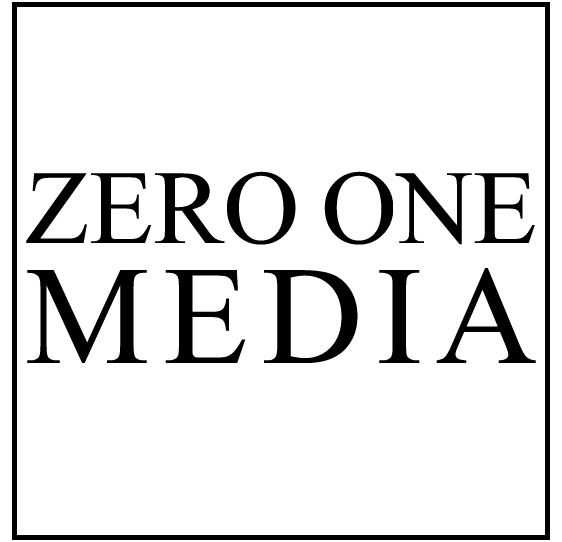
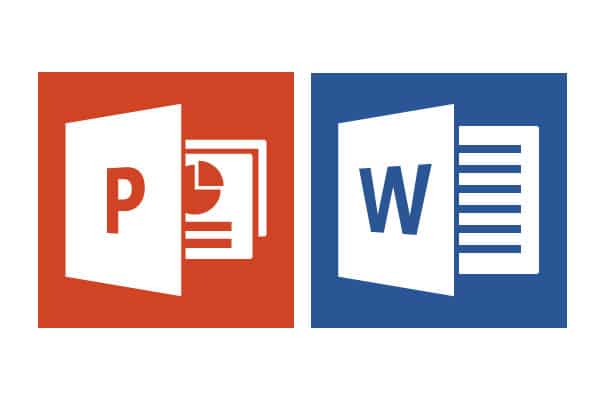





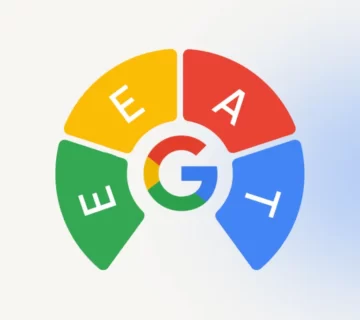
بدون دیدگاه